Не работает микрофон в CS: все способы решения проблемы
Значение коммуникации в соревновательных играх сложно переоценить — это без сомнения один из ключевых факторов, влияющих на победу. Поэтому когда не работает микрофон в КС 2, КС ГО или дискорде — это большая проблема.
Разбираемся, каким образом можно решить проблему со звуком в CS.
Как включить микрофон в CS
Для начала разберёмся, как в принципе включить микрофон. Для этого нужно:
1. Открыть CS.
2. Перейти в «Настройки».
3. Выбрать вкладку «Звук».
4. В строке «Аудиоустройство записи голоса» выбрать необходимый микрофон.
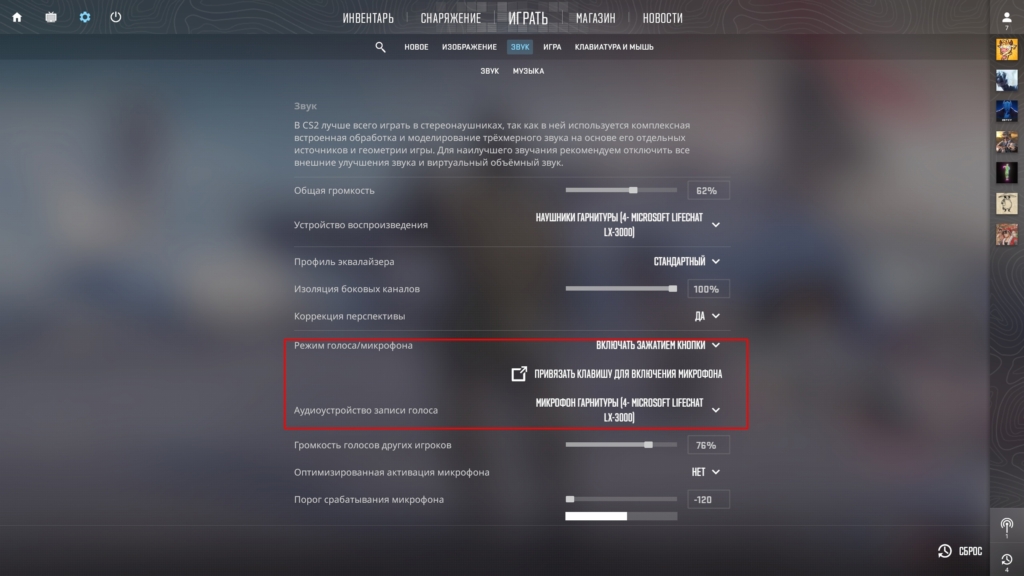
5. Здесь же кликнуть на «Привязать клавишу для включения микрофона», после чего вас перенесёт на соответствующую настройку клавиши.
6. Кликнуть рядом со строкой «Активация микрофона» и назначить нужную клавишу.
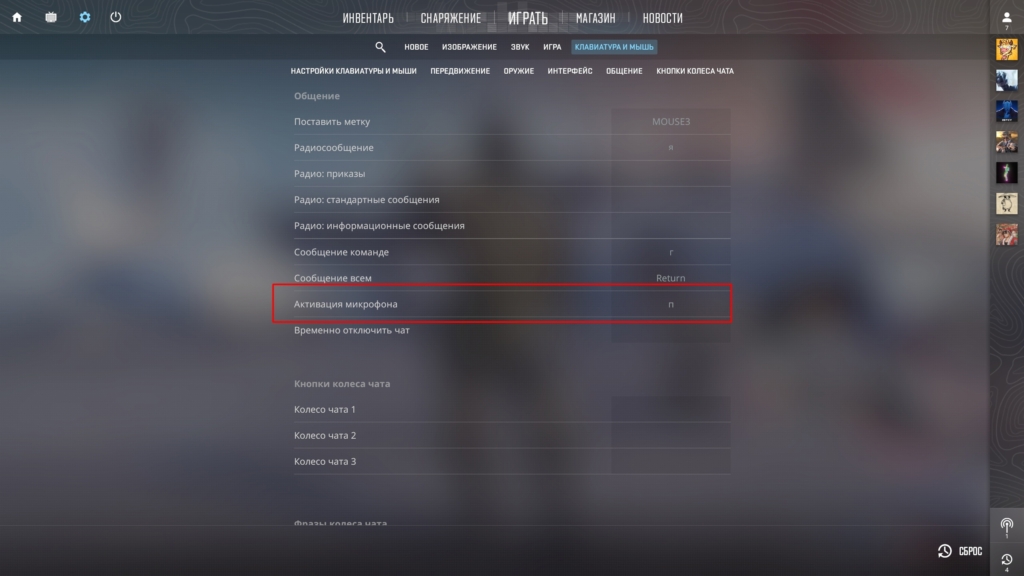
Что делать, если не работает микрофон
Случается, что микрофон включён правильно, однако всё равно не работает. Рассмотрим, что можно сделать в таких случаях.
Настройки звука на ПК
В 1-ю очередь стоит убедиться, что микрофон настроен правильно в самой операционной системе:
1. Открыть «Параметры» в меню «Пуск».
2. Перейти в меню «Система».
3. Открыть вкладку «Звук».
4. Выбрать устройством ввода необходимый микрофон.
5. Кликнуть на «Свойства устройства» и проверить громкость.
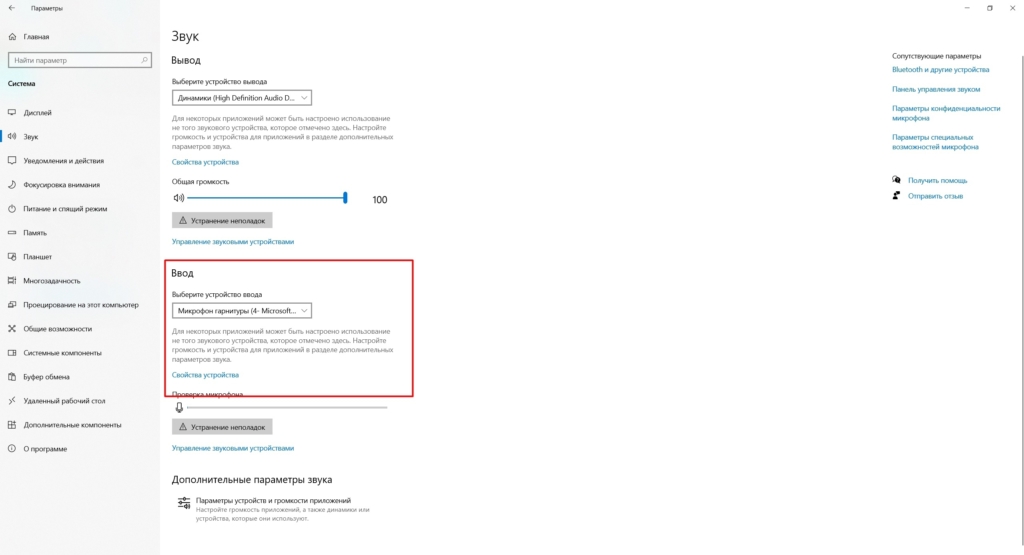
Исправность гарнитуры
Если микрофон всё ещё не работает в КС, то стоит убедиться в исправности самого устройства. Попробуйте использовать его в другой игре или программе записи звука. Если он не работает и там, то проблема не в игре и не в операционной системе.
Драйвера и звуковая карта
Прежде чем идти покупать новый микрофон, стоит попробовать устранить ошибку программно. Попробуйте обновить драйвера вашего устройства.
С обновлением в Windows 10 всё довольно просто:
- Открыть «Параметры» в меню «Пуск».
- Перейти в меню «Обновления и безопасность».
- Кликнуть на «Проверить наличие обновлений». Если есть обновление для каких-то драйверов, Windows предложит вам их скачать.
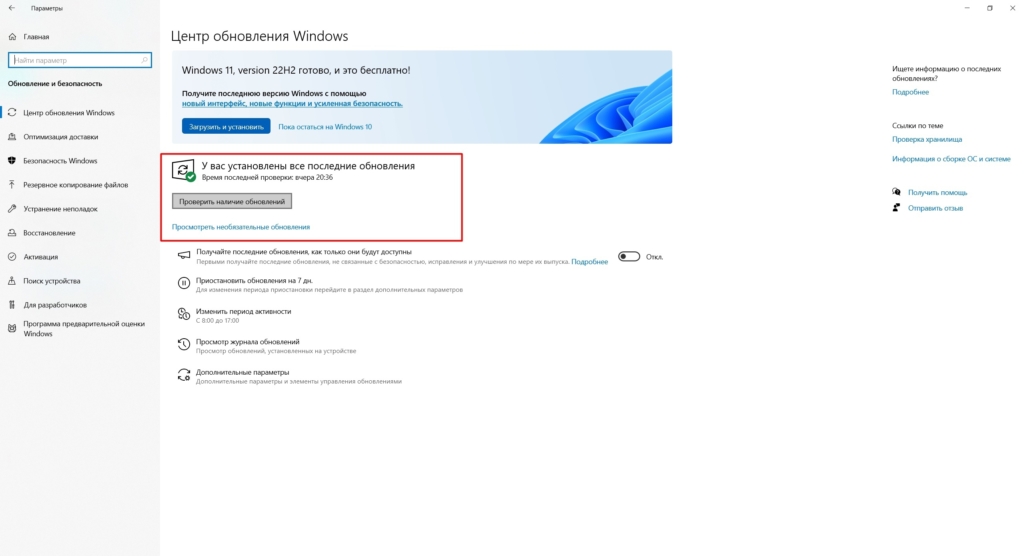
Если вы хотите проверить драйвер вручную, сделайте следующее:
- Нажмите Windows + R и в открывшейся командной строке пропишите devmgmt.msc, после чего нажмите Enter.
- В открывшемся окне Диспетчера устройств найдите вкладку «Звуковые, игровые и видеоустройства».
- Щёлкните правой кнопкой мыши по вашему микрофону во вкладке и выберите «Обновить драйвер».
- Следуйте дальнейшим инструкциям и по завершении установки перезагрузите компьютер.
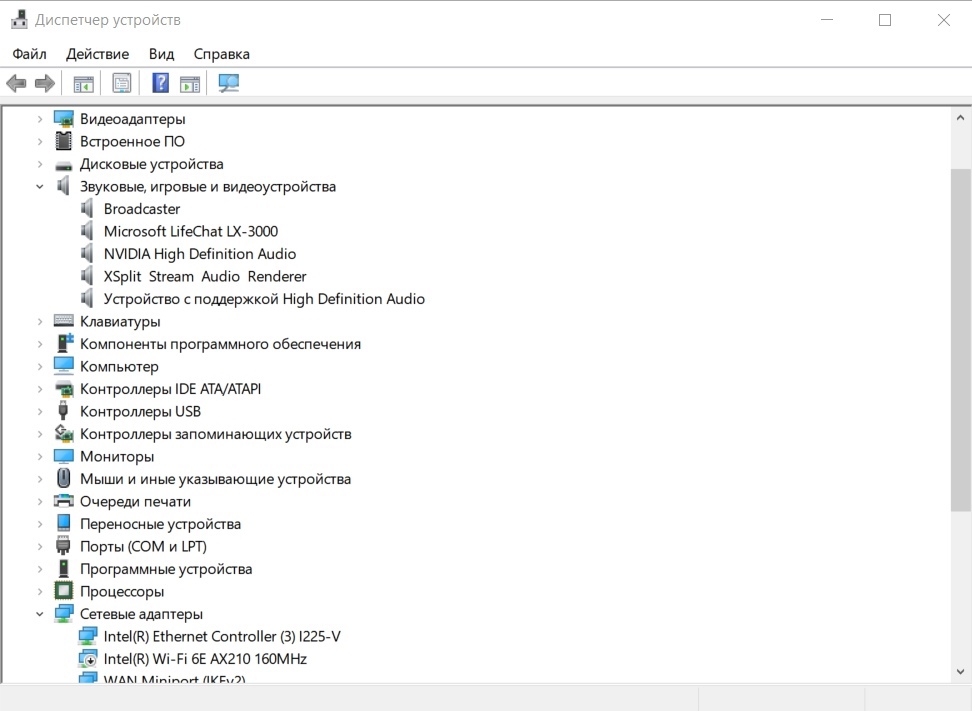
Также, если у вас к компьютеру подключена внешняя звуковая карта, стоит проверить её подключение и работоспособность.
Что делать, если ничего не помогает?
Если вы испробовали все варианты, описанные выше, и вам ничего не помогло, то тут есть 2 варианта:
1. Не работает микрофон в КС 2. В таком случае стоит попробовать переустановить игру.
2. Не работает микрофон в Windows 10. В этом случае стоит задуматься о покупке нового устройства.
FAQ:
1. Почему не работает микрофон в КС ГО?
Микрофон может не работать как по причине неправильной установки настроек игры, так и из-за неправильных настроек в Windows.
Чтобы правильно установить микрофон в Counter-Strike, в «Настройках» найдите вкладку «Звук», после чего в строке «Аудиоустройство записи голоса» выберите свой микрофон. Кликните на «Привязать клавишу для включения микрофона» и выберите нужную.
Чтобы правильно настроить микрофон в Windows, перейдите в «Настройки» в меню «Пуск», затем в меню «Система» и откройте вкладку «Звук». Выберите устройством ввода необходимый микрофон.
2. Как включить микрофон в CS?
Чтобы правильно установить микрофон в Counter-Strike, в «Настройках» найдите вкладку «Звук», после чего в строке «Аудиоустройство записи голоса» выберите свой микрофон. Здесь же кликните на «Привязать клавишу для включения микрофона» и выберите нужную.
3. Почему меня не слышат в CS GO?
Возможно, вы не привязали нужную клавишу к активации микрофона. Для того чтобы это исправить, перейдите в «Настройки», затем во вкладку «Клавиатура и мышь», после чего выберите вкладку «Общение». Там вы увидите строку «Активация микрофона», кликните справа от неё и нажмите нужную клавишу.
Фото:
Будь первым